新規記事の投稿を行うことで、非表示にすることが可能です。
2017年08月16日
楽天モバイルを実際に使ってみての感想
こんにちは、美咲です
アクセスありがとうございます
楽天モバイルにしても
ばらばらの出稿でしたので
今回は、楽天モバイルについて
実際に使ってみた感想をお話したいと思います
①問い合わせの際に
「安心サポート」もしくは、「メーカーに問い合わせてください」
と言われることが多いです
楽天モバイルの場合
基本自分で解決することを要求されることが多いです
購入する際にはオンラインで購入しましたので
こうなるとは知らずに・・・
大手キャリアのコールセンターを当たり前と思っていた私には
はじめはびっくりすることばかり
安心サポートが月々¥500円ですので
追加で契約すればいいのでしょうが
「格安」ではなくなる・・・なんて思ってしまいました
取り扱い説明書も冊子ではなく
10ページもない小さな紙です
これでは、なかなかわかりづらい
私が購入したのは
エイサーとHTCの2つです
どちらも台湾のメーカーです
エイサーの方はフリーコールではなく
何十秒に20円とかのナビダイアル
とはいえ、とても親切な対応でした
HTCのコールセンターは未だに見つけれていません

(私の楽天モバイルです)
ですので自力でどうにかできない方は
安心サポートへの加入をお勧めします
②修理をお願いする際の代替機が借りれない
③メールアドレスで登録できないアプリがある
TONEモバイル同様、楽天モバイルでも登録できないアプリがあります
ですので、格安スマホを購入される方は
この点を確認してから購入されることをお勧めします
①料金の安さ
私は低速の通話もできる一番安い月々¥1260円の
プランですが
このお値段で通話もできるのは楽天モバイルだけです
さらに、格安スマホの場合
24時間無料通話のプランがないところがほとんどですが
楽天モバイルには、このプランがあります
通話の多い方には、楽天スマホがおススメです
②楽天ポイントを毎月ゲットできます
貯めていれば年に何度かある楽天スーパーセールで
ポイントを使うこともできます
③設定の仕方については
コールセンターで教えてもらえます
届いた際の新規設定、メールの新規設定などに関しては
コールセンターで親切に教えてもらえます
④動画も画像もメールで送信できます
>>動画や画像の送信の仕方は、こちら
⑤テザリングができます
スマホをWIFI代わりに使うことができるので
いつでも、どこでもパソコン操作ができます
>>テザリングの仕方は、こちら
⑥一年で解約できる
通常2年間の契約期間が多いのですが
楽天モバイルの場合は1年です
ですので、万が一の場合にも解約しやすいです
>>楽天モバイルの解約については、こちら
⑦一年目以降も、二年目以降の料金は同じ
格安スマホの場合には
一年目、二年目以降の料金が段階的に上がるものもありますが
楽天モバイルの場合には、ずっと同じ料金です
格安スマホに関する相談が国民消費者センターへ増えているそうです
安いのはいいのですが、そこには安い理由も存在します
ですが、そのデメリットなどをきちんと把握した上で
購入されるのならば、一気に月々のお支払いが減ります
(私の場合、4000円くらい下がりました)
スマホのスキルも使っているうちにあがってので
格安スマホも、おススメです
▼楽天モバイルは、こちら▼


アクセスありがとうございます
楽天モバイルにしても
ばらばらの出稿でしたので
今回は、楽天モバイルについて
実際に使ってみた感想をお話したいと思います
短所は?
①問い合わせの際に
「安心サポート」もしくは、「メーカーに問い合わせてください」
と言われることが多いです
楽天モバイルの場合
基本自分で解決することを要求されることが多いです
購入する際にはオンラインで購入しましたので
こうなるとは知らずに・・・
大手キャリアのコールセンターを当たり前と思っていた私には
はじめはびっくりすることばかり
安心サポートが月々¥500円ですので
追加で契約すればいいのでしょうが
「格安」ではなくなる・・・なんて思ってしまいました
取り扱い説明書も冊子ではなく
10ページもない小さな紙です
これでは、なかなかわかりづらい
私が購入したのは
エイサーとHTCの2つです
どちらも台湾のメーカーです
エイサーの方はフリーコールではなく
何十秒に20円とかのナビダイアル
とはいえ、とても親切な対応でした
HTCのコールセンターは未だに見つけれていません

(私の楽天モバイルです)
ですので自力でどうにかできない方は
安心サポートへの加入をお勧めします
②修理をお願いする際の代替機が借りれない
③メールアドレスで登録できないアプリがある
TONEモバイル同様、楽天モバイルでも登録できないアプリがあります
ですので、格安スマホを購入される方は
この点を確認してから購入されることをお勧めします
長所は?
①料金の安さ
私は低速の通話もできる一番安い月々¥1260円の
プランですが
このお値段で通話もできるのは楽天モバイルだけです
さらに、格安スマホの場合
24時間無料通話のプランがないところがほとんどですが
楽天モバイルには、このプランがあります
通話の多い方には、楽天スマホがおススメです
②楽天ポイントを毎月ゲットできます
貯めていれば年に何度かある楽天スーパーセールで
ポイントを使うこともできます
③設定の仕方については
コールセンターで教えてもらえます
届いた際の新規設定、メールの新規設定などに関しては
コールセンターで親切に教えてもらえます
④動画も画像もメールで送信できます
>>動画や画像の送信の仕方は、こちら
⑤テザリングができます
スマホをWIFI代わりに使うことができるので
いつでも、どこでもパソコン操作ができます
>>テザリングの仕方は、こちら
⑥一年で解約できる
通常2年間の契約期間が多いのですが
楽天モバイルの場合は1年です
ですので、万が一の場合にも解約しやすいです
>>楽天モバイルの解約については、こちら
⑦一年目以降も、二年目以降の料金は同じ
格安スマホの場合には
一年目、二年目以降の料金が段階的に上がるものもありますが
楽天モバイルの場合には、ずっと同じ料金です
格安スマホに関する相談が国民消費者センターへ増えているそうです
安いのはいいのですが、そこには安い理由も存在します
ですが、そのデメリットなどをきちんと把握した上で
購入されるのならば、一気に月々のお支払いが減ります
(私の場合、4000円くらい下がりました)
スマホのスキルも使っているうちにあがってので
格安スマホも、おススメです
▼楽天モバイルは、こちら▼
2017年08月05日
楽天モバイルでのテザリングの仕方
こんにちは、美咲です
アクセスありがとうございます
テザリングとはスマホをWIFI代わりに使うことです
プロバイダー契約でそのような契約をすることもできます
スマホでできるのは嬉しいのですが
バッテリーの消耗も早いです
とはいえ、TONEモバイル、楽天モバイルの場合には
追加料金なしでできますので
月々の通信費を抑えたい方にはオススメです
今回ご紹介する楽天モバイルのテザリングの方法は
コールセンターでは教えてもらえません
月々¥500円の安心サポートでしか教えてもらえません
ですので、楽天モバイルをご検討中の方
今、現在お使いの方、是非参考にして頂けたら嬉しいです
この場合も昨日と同じように
パソコンなどをお使いの間は
スマホの画面はそのままにしましょう
>>昨日の記事は、こちら
▼楽天モバイルは、こちらから▼
楽天モバイル エントリーとお申込で、ご契約中楽天市場でのポイントが、ずーっと2倍!

アクセスありがとうございます
テザリングとはスマホをWIFI代わりに使うことです
プロバイダー契約でそのような契約をすることもできます
スマホでできるのは嬉しいのですが
バッテリーの消耗も早いです
とはいえ、TONEモバイル、楽天モバイルの場合には
追加料金なしでできますので
月々の通信費を抑えたい方にはオススメです
今回ご紹介する楽天モバイルのテザリングの方法は
コールセンターでは教えてもらえません
月々¥500円の安心サポートでしか教えてもらえません
ですので、楽天モバイルをご検討中の方
今、現在お使いの方、是非参考にして頂けたら嬉しいです
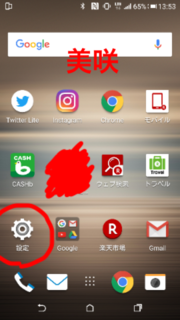 | ①設定 を選びます |
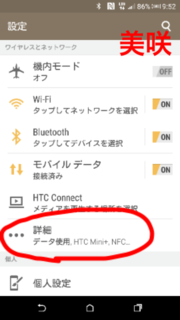 | ②データの詳細 を選びます |
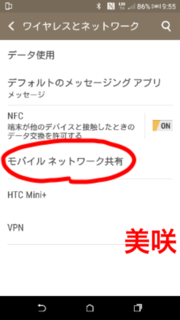 | ③モバイルネットワーク共有 を選びます |
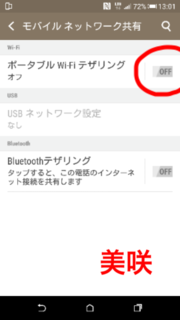 | ④ポータブルWIFIテザリングがオフになっていますので そこをタップしてオンにします |
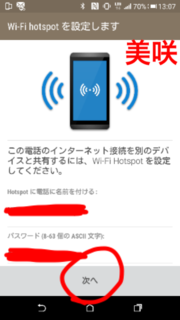 | ⑤このような画面が出てきますので 一番下の次へ をタップします |
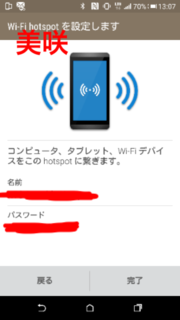 | ⑥このような画面が出てきます パソコンやIPADにパスワードを入力します |
この場合も昨日と同じように
パソコンなどをお使いの間は
スマホの画面はそのままにしましょう
>>昨日の記事は、こちら
▼楽天モバイルは、こちらから▼
楽天モバイル エントリーとお申込で、ご契約中楽天市場でのポイントが、ずーっと2倍!
2017年07月26日
楽天モバイルでの動画&画像添付の仕方~格安スマホの方が、すごいかも!?~
こんにちは、美咲です
アクセスありがとうございます
以前、楽天モバイルでは画像の添付ができない
というお話をしましたが
楽天モバイルでもできます!
そこで今回は楽天モバイルでの画像添付の仕方をご紹介します
メールのパターンが2パターンもあり
さらに画像も添付できるということを知りびっくり!
では、動画の方はどうだったのかと言いますと・・・
こちらも、実は見れるそうです(見れないと言っていて、ごめんなさい)
でも、私の低速プランでは見れないのだとか・・・
たとえIPHONEをしても、低速プランの場合は見れないそうです
動画を見たい場合には
格安スマホでも、キャリアのスマホでも
月々の使用料を払うしかないみたいです
格安スマホの限界が一気に縮小されました!
格安スマホ、すごいです(笑)
▼楽天モバイルは、こちら
楽天モバイルならスマホの料金が超お得!

アクセスありがとうございます
以前、楽天モバイルでは画像の添付ができない
というお話をしましたが
楽天モバイルでもできます!
そこで今回は楽天モバイルでの画像添付の仕方をご紹介します
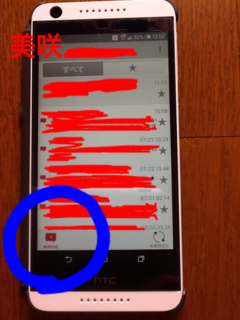 | ①アプリがたくさん並んでいる最初の画面で 『メール』を選びます。 すると、このような画面が出てきます。 この中から一番下の左側の「新規作成」を選びます(青〇のところです) |
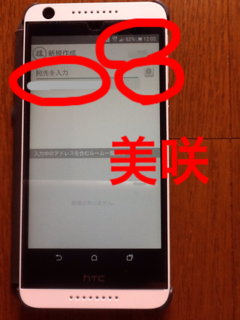 | ②このような画面が出てきます 赤丸の@ボタンを押すと送信履歴や受信履歴、電話帳など出てきますので ここから相手の方のアドレスを選ぶこともできます または、「あて先入力」に直接アドレスを入力することもできます 入力が終わったら右上の作成ボタンを押します |
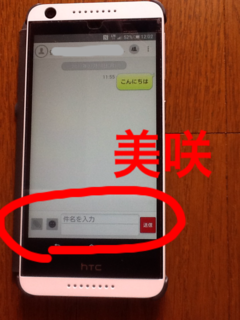 | ③楽天モバイルの場合、メール画面が2パターンあります こちらはLINEのような画面のバージョンです 一番下の左側が「添付」する場合に選ぶボタン 真ん中を選ぶと絵文字などを選べるボタンになります あとは、その右の細長いところをタップして本文を入力して 「送信」ボタンを押すだけでOK! |
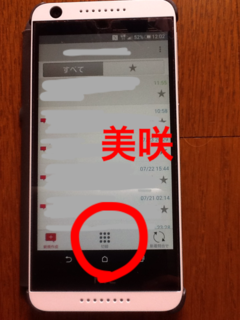 | ④今までのパターンでメールをしたい方は 最初の画面のときに こちらの赤丸の「切り替え」をタップします |
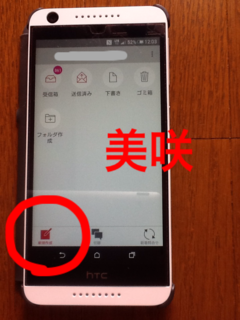 | ⑤すると、このような画面が出てきますので この中の右下の「新規作成」をタップします |
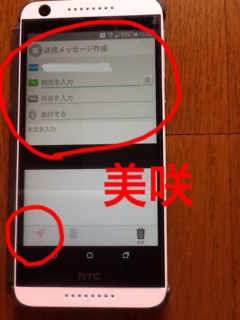 | ⑥入力画面が出てきますので ここで送信先、件名、 添付するものがあれば添付画像をつけます |
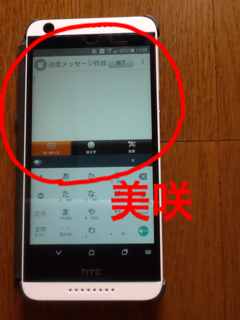 | ⑦こちらで本文を入力します |
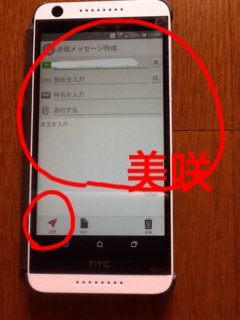 | ⑧左下の送信ボタンを押してt 送信完了です |
メールのパターンが2パターンもあり
さらに画像も添付できるということを知りびっくり!
では、動画の方はどうだったのかと言いますと・・・
こちらも、実は見れるそうです(見れないと言っていて、ごめんなさい)
でも、私の低速プランでは見れないのだとか・・・
たとえIPHONEをしても、低速プランの場合は見れないそうです
動画を見たい場合には
格安スマホでも、キャリアのスマホでも
月々の使用料を払うしかないみたいです
格安スマホの限界が一気に縮小されました!
格安スマホ、すごいです(笑)
▼楽天モバイルは、こちら
楽天モバイルならスマホの料金が超お得!
2017年07月22日
楽天モバイルは2年じゃない!?
こんにちは、美咲です
アクセスありがとうございます
私は楽天モバイルも使っています
プランは、通話がついている中で一番安い
ベーシックプランです
他にもスマホも電話もありますので
これは通話はついていますが
ほぼ通信用です
ベーシックプラン別名低速プラン
他のプランは高速プランです
名前の通りのんびりです(笑)

こちらのプランが通話もついて¥1250円
一つ上のプランが高速3.1Gプランで¥1600円です
この価格差ならば3.1Gプランの方をオススメします
(低速プラン後悔中 笑)
>>楽天モバイルのお得な料金プランは?の記事はこちら
さて通常契約から2年以内に解約すると
解約手数料を請求されます
楽天モバイルもかなと問い合わせてみました
すると・・・
通話SIMのプランですと
1年経てば解約手数料無しで
いつでも解約できますとのことでした
(9,800円消費税が解約手数料です)
ただし、日割り計算ではなく月ごとの契約解除になります
締め日が楽天モバイルの場合15日ですので
毎月15日までの解約申し込みをお願いしますとのことでした
格安スマホというだけで安いのですが
通話もできて¥1250円は、業界トップクラスの最安値です
時々限界もありますが
>>格安スマホの限界の記事は、こちら
LINEなどは瞬時に届きます
ドコモのスマホなら、そのまま使える機種もあります
>>楽天モバイルでSIMカードだけを購入して使える場合の記事はこちら
格安スマホをお考えの方!
楽天モバイル、オススメです
▼楽天モバイルの端末情報は、こちらよりご確認下さい▼販売端末一覧

アクセスありがとうございます
私は楽天モバイルも使っています
プランは、通話がついている中で一番安い
ベーシックプランです
他にもスマホも電話もありますので
これは通話はついていますが
ほぼ通信用です
ベーシックプラン別名低速プラン
他のプランは高速プランです
名前の通りのんびりです(笑)

こちらのプランが通話もついて¥1250円
一つ上のプランが高速3.1Gプランで¥1600円です
この価格差ならば3.1Gプランの方をオススメします
(低速プラン後悔中 笑)
>>楽天モバイルのお得な料金プランは?の記事はこちら
さて通常契約から2年以内に解約すると
解約手数料を請求されます
楽天モバイルもかなと問い合わせてみました
すると・・・
通話SIMのプランですと
1年経てば解約手数料無しで
いつでも解約できますとのことでした
(9,800円消費税が解約手数料です)
ただし、日割り計算ではなく月ごとの契約解除になります
締め日が楽天モバイルの場合15日ですので
毎月15日までの解約申し込みをお願いしますとのことでした
格安スマホというだけで安いのですが
通話もできて¥1250円は、業界トップクラスの最安値です
時々限界もありますが
>>格安スマホの限界の記事は、こちら
LINEなどは瞬時に届きます
ドコモのスマホなら、そのまま使える機種もあります
>>楽天モバイルでSIMカードだけを購入して使える場合の記事はこちら
格安スマホをお考えの方!
楽天モバイル、オススメです
▼楽天モバイルの端末情報は、こちらよりご確認下さい▼販売端末一覧
2017年07月21日
楽天モバイルで通話SIMだけを購入すると、どうなるの?
こんにちは、美咲です
アクセスありがとうございます
私は楽天モバイルも使っているのですが
その際、スマホ本体も楽天モバイルで購入しました
ですので自動的にSIMカードもついてきます
しかし、格安スマホの場合、ご存知のように
SIMカードだけを購入するということもできます
スマホ本体は従来のスマホを使いながら
通信代金は格安スマホの会社のお支払いするということです

本体は、ドコモやAU,ソフトバンクのものを使いながら
通信料だけ格安スマホの会社で契約すれば
お安く使えるじゃないの?
そんな風な疑問が出てきました
そこで、楽天モバイルでそんなことができるのか
調べてみました
よかったら、参考にされて下さい
楽天モバイルはドコモの回線を使っています
ですので、ドコモ以外の機種は受け付けることができません
AUやソフトバンクの機種は、それだけで利用できないということです
残念ながら、全ての機種が対応というわけではありません
>>こちらでご確認下さい
料金プランが同じですので
月々のお支払い金額も同じです
ドコモの機種を使っても特段の割引はありません
にしても、24時間無料のかけ放題を付けて月々¥3980円で使える楽天モバイル
>>楽天モバイルのお得な使い方の記事はこちら
時々限界も感じますが
>>格安スマホの限界の記事はこちら
そういうことを気にされない方には、オススメです
▼楽天モバイルは、こちらから
楽天モバイル エントリーとお申込で、ご契約中楽天市場でのポイントが、ずーっと2倍!

アクセスありがとうございます
私は楽天モバイルも使っているのですが
その際、スマホ本体も楽天モバイルで購入しました
ですので自動的にSIMカードもついてきます
しかし、格安スマホの場合、ご存知のように
SIMカードだけを購入するということもできます
スマホ本体は従来のスマホを使いながら
通信代金は格安スマホの会社のお支払いするということです

本体は、ドコモやAU,ソフトバンクのものを使いながら
通信料だけ格安スマホの会社で契約すれば
お安く使えるじゃないの?
そんな風な疑問が出てきました
そこで、楽天モバイルでそんなことができるのか
調べてみました
よかったら、参考にされて下さい
どこの会社のスマホでも使えるの?
楽天モバイルはドコモの回線を使っています
ですので、ドコモ以外の機種は受け付けることができません
AUやソフトバンクの機種は、それだけで利用できないということです
ドコモの機種なら全部OKなの?
残念ながら、全ての機種が対応というわけではありません
>>こちらでご確認下さい
月々の通信料は本体を楽天モバイルで購入した時と変わるの?
料金プランが同じですので
月々のお支払い金額も同じです
ドコモの機種を使っても特段の割引はありません
にしても、24時間無料のかけ放題を付けて月々¥3980円で使える楽天モバイル
>>楽天モバイルのお得な使い方の記事はこちら
時々限界も感じますが
>>格安スマホの限界の記事はこちら
そういうことを気にされない方には、オススメです
▼楽天モバイルは、こちらから
楽天モバイル エントリーとお申込で、ご契約中楽天市場でのポイントが、ずーっと2倍!
2017年07月19日
楽天モバイルを使って月々のお支払いをお得にするには?
こんにちは、美咲です
アクセスありがとうございます
楽天モバイルを使っているのですが
こちらには大手キャリアの会社のような
かけ放題プランがあることを発見!
このプランにしておけば
月々にかかる通信費を抑えられるのでは?と
ちょっと検討してみることにしました
よかったらご参考にされてみてください
①24時間通話無料のかけ放題プラン・・・¥2380
②5分間だけかけ放題プラン・・・¥850
③かけた分だけ加算されるプラン・・・楽天電話に加入しないと30秒20円
楽天電話に加入すると30秒10円です
楽天電話は、月々の利用料など無料です
加入することをオススメします

(私の楽天モバイルです)
・低速のベーシックプラン・・・¥1250
・高速の3.1Gプラン¥1600
・5Gプラン・・・¥2150
・10Gプラン・・・¥2960
・20Gプラン・・・¥4750
・30Gプラン・・・¥6150
いずれも、通話ができるプランで契約した場合です
私は低速のプランを利用していますが
かなりのんびりです(笑)
ですので、3.1G以上のプランをオススメします
楽天モバイルだけを使うとなると通話もできるプランになります
ですので、今日ご紹介したプランの中からお選び頂くことになると思います
たとえば、あまり通信をしないで安心して通話をしたい方には
2380(24時間無料通話)+1600(3.1Gプラン)=¥3980
ということも可能です
>>楽天モバイルでの動画&画像の添付の仕方
>>楽天モバイルのテザリングの仕方
通話もできて通信もできて
月々の通信費が¥3980円固定は、嬉しいですよね
▼楽天モバイルは、こちら


アクセスありがとうございます
楽天モバイルを使っているのですが
こちらには大手キャリアの会社のような
かけ放題プランがあることを発見!
このプランにしておけば
月々にかかる通信費を抑えられるのでは?と
ちょっと検討してみることにしました
よかったらご参考にされてみてください
どんな通話プランがあるの?
①24時間通話無料のかけ放題プラン・・・¥2380
②5分間だけかけ放題プラン・・・¥850
③かけた分だけ加算されるプラン・・・楽天電話に加入しないと30秒20円
楽天電話に加入すると30秒10円です
楽天電話は、月々の利用料など無料です
加入することをオススメします

(私の楽天モバイルです)
どんな通信プランがあるの?
・低速のベーシックプラン・・・¥1250
・高速の3.1Gプラン¥1600
・5Gプラン・・・¥2150
・10Gプラン・・・¥2960
・20Gプラン・・・¥4750
・30Gプラン・・・¥6150
いずれも、通話ができるプランで契約した場合です
私は低速のプランを利用していますが
かなりのんびりです(笑)
ですので、3.1G以上のプランをオススメします
結果、どうなるの?
楽天モバイルだけを使うとなると通話もできるプランになります
ですので、今日ご紹介したプランの中からお選び頂くことになると思います
たとえば、あまり通信をしないで安心して通話をしたい方には
2380(24時間無料通話)+1600(3.1Gプラン)=¥3980
ということも可能です
>>楽天モバイルでの動画&画像の添付の仕方
>>楽天モバイルのテザリングの仕方
通話もできて通信もできて
月々の通信費が¥3980円固定は、嬉しいですよね
▼楽天モバイルは、こちら
2016年12月20日
楽天モバイル~メールの設定の仕方~
こんにちは、美咲です
楽天モバイルでは自分でメアド設定できるのですが
パソコンなどでホームページにアクセスしなければなりません
ホームページのトップの右上に小さいのですが
会員サポート/メンバーズステーション
というのところがあるので、そこをクリック。
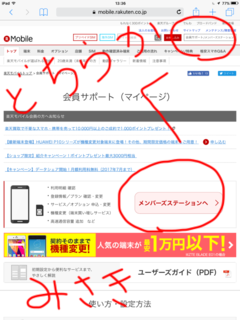
正直、このメンバーズステーションが小さすぎて
見落としそうになりました(笑)
ここを見つけたら、作業はほぼ完了といってもいいくらいです
クリックすると、一番上にある
メンバーズステーションを選び
ユーザーIDとパスワードを入力します
楽天さんのサービスは
どのサービスもこのユーザーIDとパスワードが聞かれるみたいです
これを入力すると
メールというのが
下の方に出てくるので
これをクリックして
自分の好きなメアドを入力して
あとは1時間くらい待つだけ
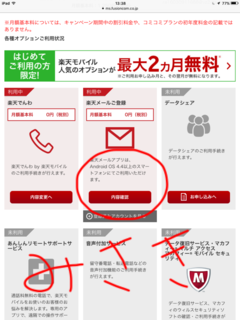
これでアドレスの設定が完了して
普通にメールができます
今はLINEが主流なので
LINEのアプリをダウンロードして入力していけば
楽天モバイルでもすぐにLINEが使えます。
▼HULUが、今なら無料で試せます▼


楽天モバイルでは自分でメアド設定できるのですが
パソコンなどでホームページにアクセスしなければなりません
ホームページのトップの右上に小さいのですが
会員サポート/メンバーズステーション
というのところがあるので、そこをクリック。
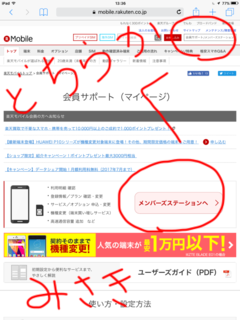
正直、このメンバーズステーションが小さすぎて
見落としそうになりました(笑)
ここを見つけたら、作業はほぼ完了といってもいいくらいです
クリックすると、一番上にある
メンバーズステーションを選び
ユーザーIDとパスワードを入力します
楽天さんのサービスは
どのサービスもこのユーザーIDとパスワードが聞かれるみたいです
これを入力すると
メールというのが
下の方に出てくるので
これをクリックして
自分の好きなメアドを入力して
あとは1時間くらい待つだけ
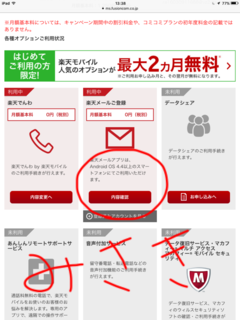
これでアドレスの設定が完了して
普通にメールができます
今はLINEが主流なので
LINEのアプリをダウンロードして入力していけば
楽天モバイルでもすぐにLINEが使えます。
▼HULUが、今なら無料で試せます▼
2016年12月19日
楽天モバイルの購入の仕方&初期設定について~通話まで~
こんにちは、美咲です
スマホが欲しくて
発売当初購入しました
しかし、バッテリーの持ちが悪く
一年もたたないうちに解約しました・・・
その後やっぱり欲しくなり
その頃注目されていた楽天モバイルを購入することに
ネットで調べてホームページにたどり着くと
SIMありでも1万円くらいから用意されていました
SIMカードありのHTCのスマホを購入しました
購入の仕方ですが
買い物かごに入れようとすると
SIMカードがあってスマホ自体も買うのか
あるいは、SIMカードのみを買うのか聞かれます
これが、それまでのスマホとは違います
SIMカードのみを買う場合は
そのサイズが重要です
SIMフリーの機種であれば
どんな会社のスマホでもSIMフリー対応なら使えます
そうでなければ
SIMカードありのスマホを購入するしかありません
次に、どんなプランにするのかきかれました
5分間無料通話がついているものなのか
いないのか・・・
私はガラケーがあったので5分間無料はないけれど
通話ありのプランにしました
購入すると
楽天モバイルから
番号の書いたメールが送られてきます
それを紙に書き留めておいて、
新たに来る本人確認を送るためのメールにそれを入力して、
免許証の画像を撮って送り返さなければなりませんでした
一見面倒ですが
なりすましを防ぐためには、有効です
その後、発送しましたとか
きちんとメールがいくつか送られてきて
数日後自宅に届きました
それからが、自分で初期設定です
銀行のカードみたいなものに
SIMカードがプラモデルの部品のようにくっつけてあるので
それをぺりっとはがして
スマホの後ろのふたをパカッと外してSIMカードを入れるところに入れます
これに関しては
購入した機種によって違いますし
どの向きで入れるかとか重要なので
面倒ですが取扱説明書をご確認ください
バッテリーがほとんど空の時もあるので
まず充電してください
充電すると、次がいよいよ初期設定です
ボタンを長押しすると、スマホは起きてくれますが
最初の画面はなぜかGOOGLEの画面で
そこをいろいろ入力しないと次に進めません
後でこの最初のGOOGLEのことを楽天モバイルの人に聞いても
この部分の操作についてはわからないみたいでした
楽天さんとGOOGLEさん、会社違いますよね(笑)
しかし、このGOOGLEは入力しないと先に進まないです
GOOGLEを入力すると通話ができます!
LINEもアプリをダウンロードすればできます
この時大事なのが
パスワードとかノートとかにきちんと書いておくことです
書いておかないと後々めんどうです
ここまでくれば
あとはメールの設定ですが
この続きは次回という事で・・・


スマホが欲しくて
発売当初購入しました
しかし、バッテリーの持ちが悪く
一年もたたないうちに解約しました・・・
その後やっぱり欲しくなり
その頃注目されていた楽天モバイルを購入することに
ネットで調べてホームページにたどり着くと
SIMありでも1万円くらいから用意されていました
SIMカードありのHTCのスマホを購入しました
購入の仕方ですが
買い物かごに入れようとすると
SIMカードがあってスマホ自体も買うのか
あるいは、SIMカードのみを買うのか聞かれます
これが、それまでのスマホとは違います
SIMカードのみを買う場合は
そのサイズが重要です
SIMフリーの機種であれば
どんな会社のスマホでもSIMフリー対応なら使えます
そうでなければ
SIMカードありのスマホを購入するしかありません
次に、どんなプランにするのかきかれました
5分間無料通話がついているものなのか
いないのか・・・
私はガラケーがあったので5分間無料はないけれど
通話ありのプランにしました
購入すると
楽天モバイルから
番号の書いたメールが送られてきます
それを紙に書き留めておいて、
新たに来る本人確認を送るためのメールにそれを入力して、
免許証の画像を撮って送り返さなければなりませんでした
一見面倒ですが
なりすましを防ぐためには、有効です
その後、発送しましたとか
きちんとメールがいくつか送られてきて
数日後自宅に届きました
それからが、自分で初期設定です
銀行のカードみたいなものに
SIMカードがプラモデルの部品のようにくっつけてあるので
それをぺりっとはがして
スマホの後ろのふたをパカッと外してSIMカードを入れるところに入れます
これに関しては
購入した機種によって違いますし
どの向きで入れるかとか重要なので
面倒ですが取扱説明書をご確認ください
バッテリーがほとんど空の時もあるので
まず充電してください
充電すると、次がいよいよ初期設定です
ボタンを長押しすると、スマホは起きてくれますが
最初の画面はなぜかGOOGLEの画面で
そこをいろいろ入力しないと次に進めません
後でこの最初のGOOGLEのことを楽天モバイルの人に聞いても
この部分の操作についてはわからないみたいでした
楽天さんとGOOGLEさん、会社違いますよね(笑)
しかし、このGOOGLEは入力しないと先に進まないです
GOOGLEを入力すると通話ができます!
LINEもアプリをダウンロードすればできます
この時大事なのが
パスワードとかノートとかにきちんと書いておくことです
書いておかないと後々めんどうです
ここまでくれば
あとはメールの設定ですが
この続きは次回という事で・・・
